


在使用Win10计算机的过程中,有时候用户可能会遇到一些问题,例如系统运行缓慢、软件冲突或者隐私安全等。为了解决这些问题,恢复出厂设置是一个常见的解决方法。恢复出厂设置可以将计算机恢复到初始状态,清除所有用户数据和设置,让计算机回到出厂时的状态。那么,在 Win10系统中,我们应该如何执行恢复出厂设置的操作呢?
Win10恢复出厂设置的方法:
1、首先按下win+r 打开运行窗口,在运行里面输入CMS打开命令提示符窗口,输入systemreset -factoryreset,然后按下回车键。
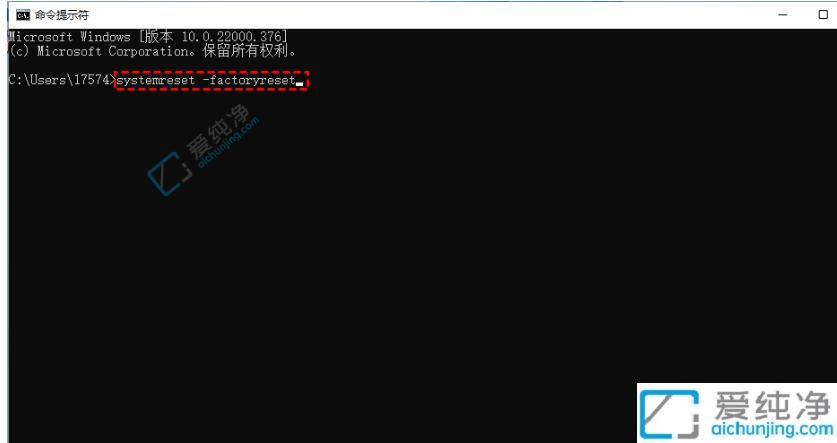
2、“选择选项”窗口将会出现。您可以选择在保留文件的同时删除应用程序和设置,或者选择删除所有内容。
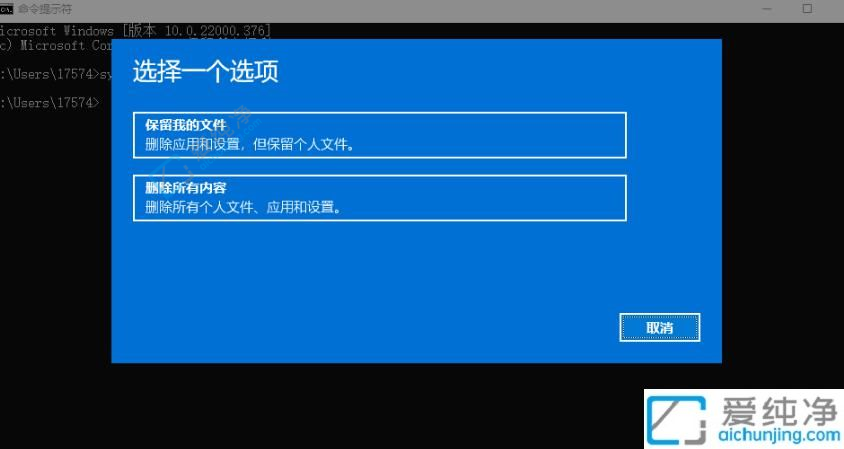
3、在选择安装方式后,会弹出“是否清理驱动器”窗口。您可以选择只删除文件,或者选择删除文件并清理驱动器。
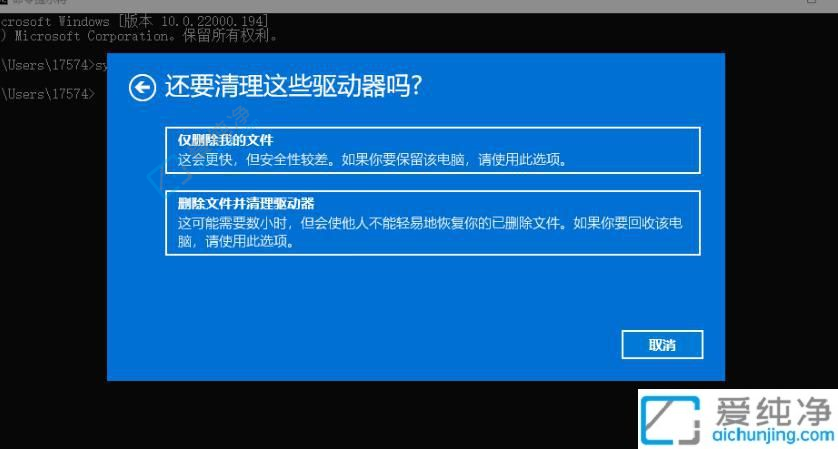
4、在“准备重置此电脑”窗口中,确认要移除的项目,然后点击“重置”启动出厂重置Windows 11的过程。
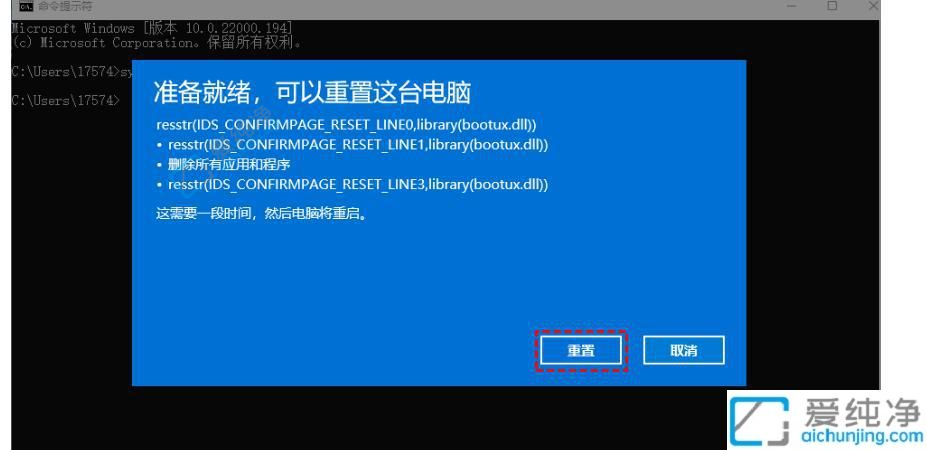
以上就是如何在Win10系统中进行恢复出厂设置了。我们首先讨论了两种常见的方法,即使用“恢复”选项和使用安装媒体进行恢复。无论您是普通用户还是高级用户,都可以根据自己的需求选择适合的方式进行恢复出厂设置。请注意,在执行恢复出厂设置之前,务必备份重要的文件和数据,因为恢复出厂设置将清除所有用户数据。
| 留言与评论(共有 条评论) |